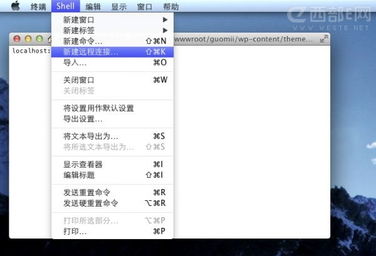
摘要:本文介绍远程SSH登录简单教程,让读者了解在不同操作系统上如何通过远程SSH登录到服务器。阐述的内容包括了详细的步骤和相关优化指南。
图片:
一、操作系统选择
首先需要明确,远程SSH登录的操作系统很多,包括Linux、Windows、iOS等等。本文以Linux系统为例进行操作演示。
安装Linux系统的用户可以开启terminal或在搜索框中寻找Konsole或Xterm。Mac OS X系统的用户可以找到terminal,Windows系统的用户可以使用PuTTY或Git Bash。
二、连接到服务器
成功打开terminal后,在命令行下输入ssh用户名@ip_address,其中用户名和ip_address填**实可用的信息。
连接尝试首次连接到该IP地址时,将要求您接受公钥。 确认并输入密码,操作就完成了。
三、安全性优化
考虑到SSH是一种加密通讯协议,SSH登录会比其他登录协议更安全。但是,SSH连接可能会受到DNS攻击、密码爆破和中间人攻击等威胁。
为此,最好使用SSH密钥。 做法如下:
1. 使用ssh-keygen -t rsa生成一对公钥和私钥。 在此过程中,您需要提供一个密码,以使您的密钥更加安全。
2. 将公钥**到服务器上的 .ssh/authorized_keys。
3. 通过使用ssh -i /path/to/private/key 和 IP 地址,您将不再需要密码即可登录了。
四、更好的使用SSH
为了更好地运行SSH,建议考虑以下方面。
1. 通过使用screen或tmux使您的会话更加健壮,即切换到其他主机,用户断开或意外断电等场景下,可以保持会话和终端状态。
2. 使用配置文件保存SSH登录参数以及常用选项的默认值,例如用户、端口号、Vim作为默认编辑器等等。
3. 更改SSH默认端口以消除大量自动扫描程序检测到ssh端口而尝试破解的风险。将ssh端口从22更改为其他大于1024的端口。
4. 禁止root用户SSH登录以减少未授权访问的风险。 通过将PermitRootLogin no放入/etc/ssh/sshd_config文件,就可以禁用root用户的SSH访问功能了。




评论前必须登录!
注册